Руководство по продукту
Найдите подробные руководства по программному обеспечению и узнайте, как с ними работать


В наши дни нам часто попадаются изображения с водяными знаками. Есть ли способы их удалить? Конечно есть. Следуйте этому руководству, чтобы узнать, как удалить водяной знак с изображения.
Дважды щелкните, чтобы запустить HitPaw Watermark Remover.
Затем установите программное обеспечение на свой компьютер и выберите параметр «Удалить водяной знак с изображения».
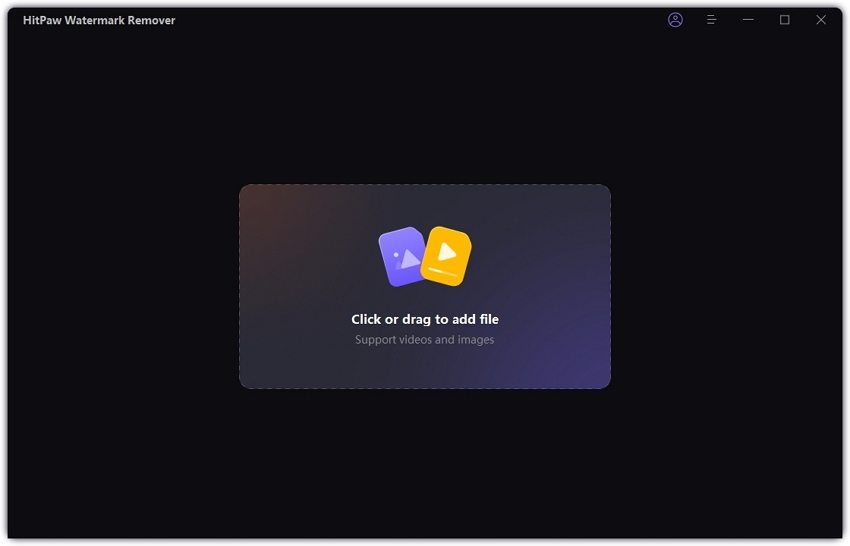
Перетащите свои изображения или фотографии в эту программу.

Выбрать водяной знак можно тремя способами. Вы можете выбрать тот, который вам нужен. После того, как вы выберете водяной знак, который хотите удалить с изображения, выберите режим удаления. Для изображения с одним цветом вы можете выбрать плавную заливку и заливку краев, а для смешанного цвета вы можете использовать восстановление текстуры для наилучшего эффекта. Если вы хотите отменить редактирование, нажмите «Отменить» или «Вернуть». Чтобы выделить небольшую часть, вы можете использовать инструмент Zoom и Hand, который поможет вам увеличить изображение и переместить его.
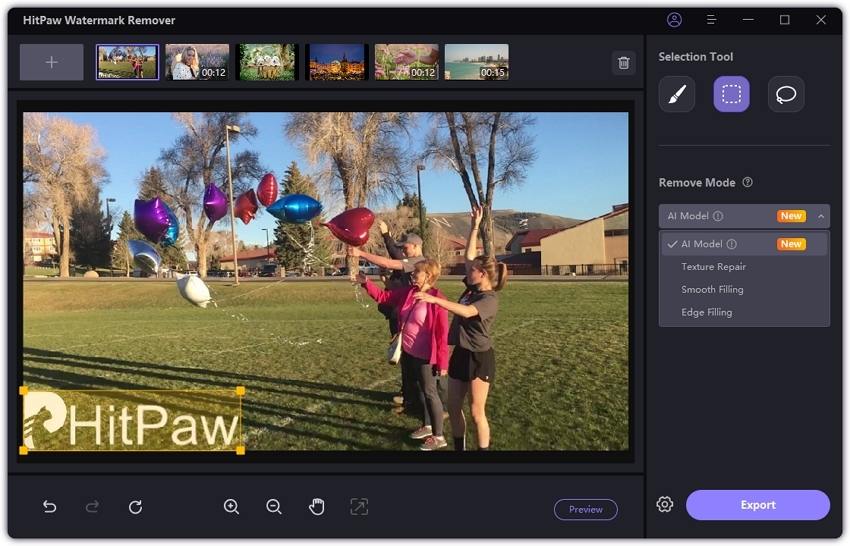
Плавная заливка: Используйте крайние пиксели выделения, чтобы сделать плавный переход в направлениях x и y, что позволит вам удалить водяной знак с изображения. Работает быстро. Подходит для однотонных картинок.
Заполнение края: Используйте крайние пиксели выделения, чтобы заполнить водяной знак снаружи внутрь. Работает быстро. Подходит для однотонных картинок.
Восстановление текстуры: Найдите небольшую часть, которую можно использовать для восстановления в определенном диапазоне, и вставьте ее в выбранную область, чтобы избавиться от водяного знака. Это работает очень медленно и может использоваться для изображений со смешанными цветами.
Нажмите «Удалить сейчас», чтобы удалить водяной знак. И после этого вы можете проверить эффект.

Если вас устраивает изображение, нажмите «Экспорт», чтобы сохранить его.

Нажмите здесь, чтобы установить